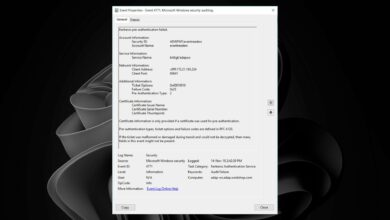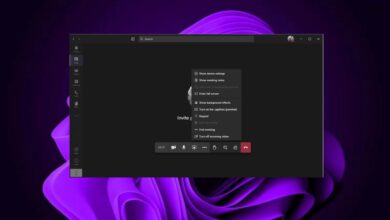La URL solicitada no se pudo recuperar en Windows 10/11
- No se pudo obtener la URL solicitada mensaje le impide acceder a ciertos sitios web.
- Esto puede ser causado por el firewall o un proxy, por ejemplo. Exploramos más soluciones a continuación.
- Aprenda a solucionar problemas de conexión como un profesional con nuestras guías de Sección de redes e Internet.
- Para cualquier otro problema relacionado con el software, encontrará soluciones expertas en Centro de depuración.

XINSTALAR HACIENDO CLIC EN DESCARGAR ARCHIVO
No se pudo obtener la URL solicitada El mensaje a veces puede aparecer y causar problemas al intentar visitar ciertos sitios web.
El problema se puede encontrar independientemente del navegador que utilice y, a veces, Acceso Prohibido el aviso se añade al error.
Algunas variaciones del mismo problema son las siguientes:
- No se pudo obtener la URL solicitada al intentar obtener la conexión de restablecimiento de URL/par – La causa podría ser errores de red.
- No se pudo recuperar la URL solicitada proxy/VPN – Indica que su proxy o VPN está causando el problema.
¿Cómo lo soluciono? No se pudo obtener la URL solicitada ¿error?
- Revisa tu antivirus
- Deshabilita tu proxy
- Desactivar el cortafuegos de Windows
- Reinicie su enrutador/módem
- Utilice el símbolo del sistema
- Realizar un arranque limpio
- Instalar las últimas actualizaciones
1. Revisa tu antivirus
Por lo general, el error mencionado ocurre debido a su antivirus, ya que podría interferir con su conexión a Internet.
Por lo tanto, se recomienda verificar la configuración de su antivirus y su firewall.
La forma más fácil es deshabilitar temporalmente el firewall. Si el problema persiste, es posible que deba deshabilitar por completo o eliminar su antivirus.
Si la eliminación de su antivirus resuelve el problema, debería considerar cambiar a una solución antivirus diferente.
Por lo tanto, hay una gran cantidad de programas antivirus que pueden brindar seguridad para la navegación en línea, incluida la información confidencial, como la banca y los pagos en línea.
Por lo tanto, debe actuar con conciencia y probar el nuevo mejor software antivirus para su PC con Windows 10.
2. Deshabilita tu proxy
- Seguir adelante menú icono en la esquina superior derecha.
- Elegir elección del menú.
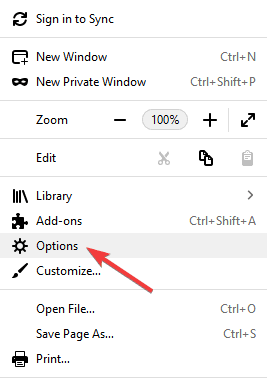
- Desplácese hasta el final Proxy de red y haga clic en el botón Configuración.
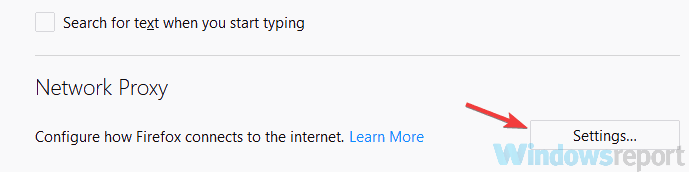
- Colocar Configurar acceso proxy a Internet A Sin proxy o en Usar la configuración del proxy del sistema.
- Haga clic en Aceptar para guardar los cambios.

Tenga en cuenta que estas instrucciones son para Firefox, pero si está utilizando un navegador diferente, el proceso debería ser relativamente el mismo.
Después de deshabilitar el proxy, simplemente desactívelo en su sistema como se muestra a continuación:
- la prensa Tecla de Windows + I para abrir la aplicación Configuración.
- Ahora navega a Redes e Internet sección.
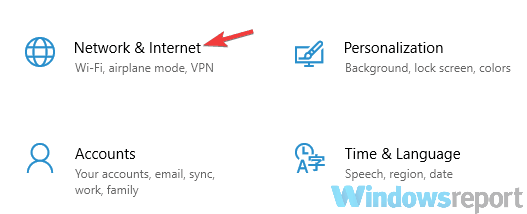
- Elegir Apoderado desde el panel izquierdo. (En el panel derecho, deshabilite todas las opciones.)
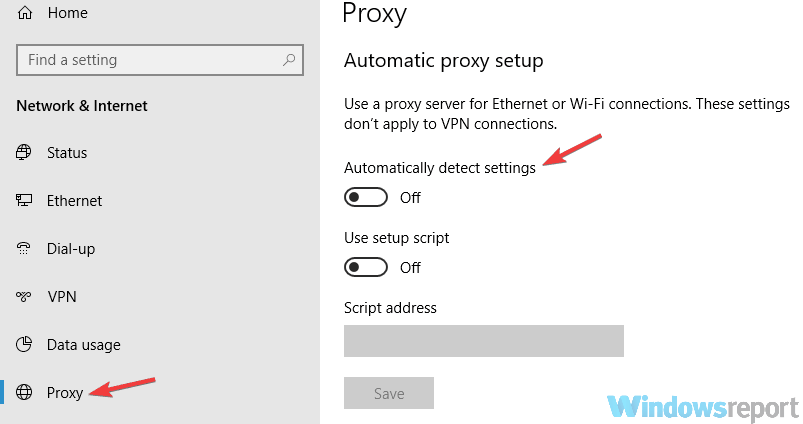
Después de hacer eso, el proxy debería estar completamente deshabilitado en su computadora y el problema se resolverá.
3. Deshabilitar el cortafuegos de Windows
- En la barra de búsqueda escribe cortafuegos.
- Elegir Cortafuegos de Windows Defender de la lista.
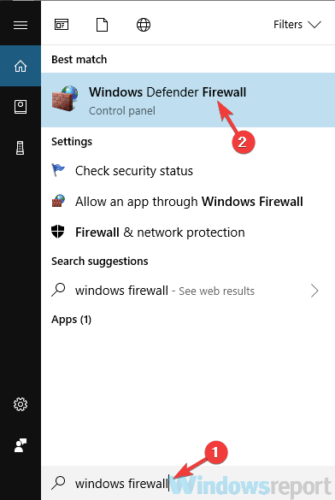
- Elegir Activar o desactivar el Firewall de Windows Defender del menú de la izquierda.
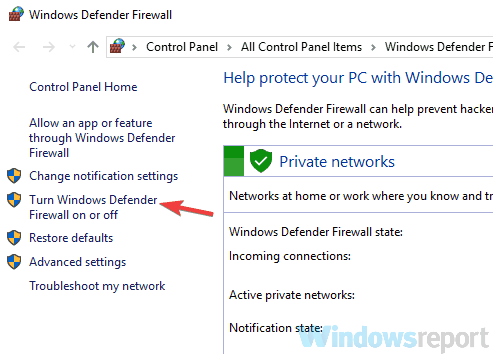
- Ahora tienes que seleccionar Deshabilitar el Firewall de Windows Defender (no recomendado) para ambos Privado y Público redes
- Finalmente, haga clic en Bien botón para guardar los cambios.
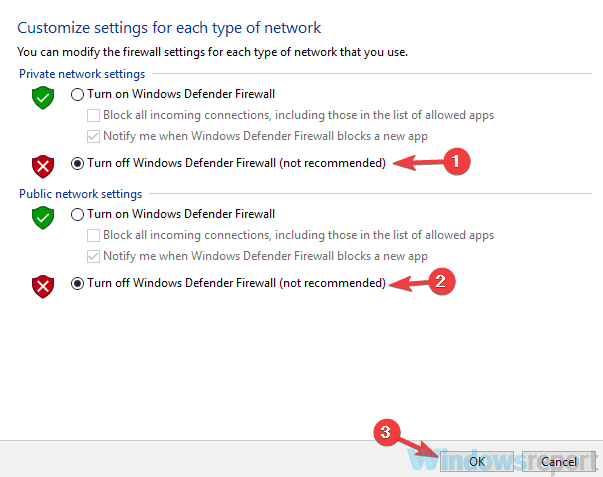
El Firewall de Windows ahora debería estar deshabilitado. Si todo funciona bien después de eso, vuelva a habilitar su firewall e intente encontrar qué configuración está causando el problema.
4. Reinicie su enrutador/módem
Los controladores obsoletos son la razón principal de los errores y problemas del sistema. Si faltan algunos de sus archivos o están atascados, una solución automática como DriverFix puede resolver estos problemas con solo unos pocos clics. ¡Y también es fácil para su sistema!
En algunos casos No se pudo obtener la URL solicitada el mensaje puede aparecer debido a algunos errores del enrutador/módem.
Si corresponde, le recomendamos que los deshabilite presionando el botón de encendido en cada dispositivo.
Espere unos 30 segundos y vuelva a encenderlos. Espere a que los dispositivos se inicien por completo. Después de que ambos dispositivos se enciendan, verifique si el problema persiste.
Varios usuarios han informado que este método funcionó para ellos, así que siéntete libre de probarlo.
5. Usa el símbolo del sistema
- Haga clic derecho en Botón de inicio para abrir el menú Win + X.
- ahora elige Símbolo del sistema (administrador) (o PowerShell (administrador) para sistemas operativos más antiguos).
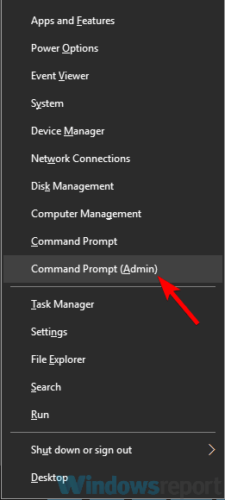
- Correr los siguientes comandos:
ipconfig /releaseipconfig /renew
Después de hacer eso, debería tener una nueva dirección IP y el problema debería resolverse. Para obtener mejores resultados, asegúrese de usar esta solución después de reiniciar su enrutador.
6. Realiza un arranque limpio
- la prensa Tecla de Windows + R. ahora entra msconfig en el campo de entrada y haga clic en Aceptar o pulse Intro.
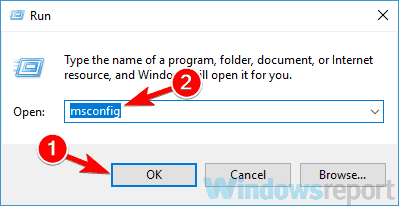
- Dirigirse hacia Servicios tabula y comprueba Esconder todos los servicios de Microsoft opción.
- Ahora haga clic en Desactivar todo botón.
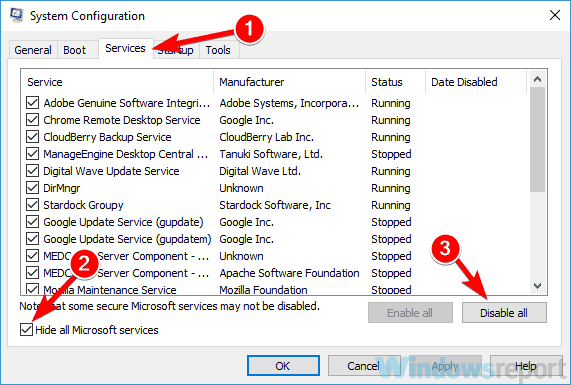
- Ir a Liberar pestaña y haga clic Abrir Administrador de tareas.
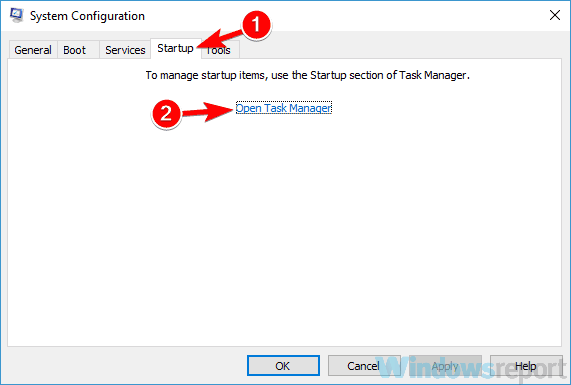
- Haga clic con el botón derecho en la primera aplicación de la lista y elija desactivar del menú. (Haga esto para todas las aplicaciones de inicio.)
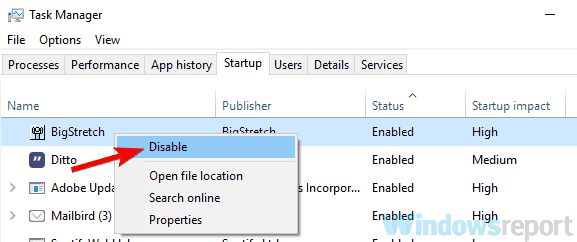
- Luego vuelve a Configuración del sistema ventana.
- Hacer clic aplicar y Bien para guardar sus cambios y reiniciar su computadora.
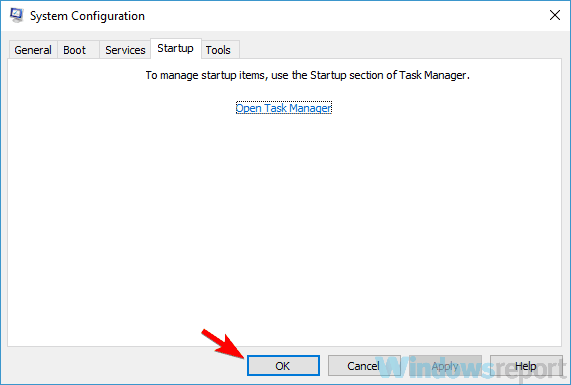
Una vez que la computadora se reinicie, verifique si el problema persiste. Si el problema no aparece, definitivamente se debe a una de sus aplicaciones o servicios.
Para identificarlo, debe habilitar los servicios y aplicaciones uno por uno o en grupos hasta que pueda recrear el problema.
Una vez que encuentre la aplicación problemática, se recomienda eliminarla de su computadora.
Hay varias formas de hacerlo, pero si desea eliminar por completo la aplicación junto con todos sus archivos y entradas de registro, le recomendamos que utilice un software de desinstalación.
Para descargar una solución de desinstalación competente, es posible que desee obtener información sobre el software de desinstalación más adecuado para computadoras con Windows 10.
7. Instala las últimas actualizaciones
- Abra la aplicación Configuración y navegue hasta Actualización y seguridad sección.
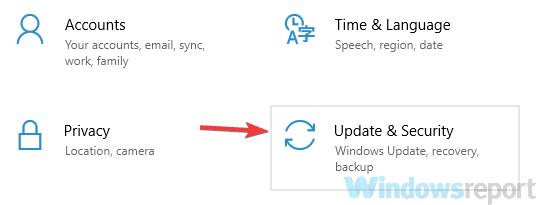
- En el panel derecho, haga clic en Buscar actualizaciones botón.
- Si hay actualizaciones disponibles, Windows las descargará e instalará automáticamente una vez que reinicie su computadora.
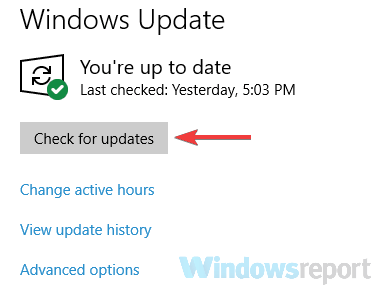
Después de actualizar su sistema, verifique si el problema persiste.
Como se mencionó, No se pudo obtener la URL solicitada mensaje puede impedirle acceder a determinados sitios web. Realmente esperamos que hayas resuelto el problema después de leer este artículo.
Si ha utilizado otro mod que no hemos mencionado aquí, compártalo con nosotros en los comentarios y seguramente actualizaremos la lista de soluciones.
![Photo of Soluciones sencillas para Fallout 4 Face Bugs & Glitches [Brown, Black, Dark]](https://kdkick.com/wp-content/uploads/2023/05/Soluciones-sencillas-para-Fallout-4-Face-Bugs-Glitches-Brown-390x220.jpg)
![Photo of Juega juegos de Adobe Flash sin Adobe Flash [5 Methods]](https://kdkick.com/wp-content/uploads/2023/06/how-to-play-adobe-flash-games-without-adobe-flash-390x220.jpg)